Legg til eller fjern medlemmer av et salgsdistrikt
Merk
Hvis du har aktivert modusen Bare Enhetlig grensesnitt før du bruker fremgangsmåtene i denne artikkelen, gjør du følgende:
- VelgInnstillinger (
 ) på navigasjonslinjen.
) på navigasjonslinjen. - Velg Avanserte innstillinger.
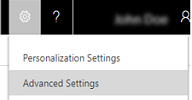
For å tilpasse til endringer i salgsdistrikter eller representantene som er tilordnet til hvert distrikt, kan du legge til eller fjerne distriktsmedlemmer i Dynamics 365 Customer Engagement (on-premises).
Gå til Innstillinger>Forretningsbehandling.
Velg Salgsdistrikter.
Dobbeltklikk eller trykk oppføringen for distriktet du vil legge til personer i eller fjerne personer fra, under Distriktsnavn i listen over distrikter.
Vis om nødvendig Vanlige i navigasjonsruten, og velg deretter Medlemmer.
Følg trinnene for oppgaven du utfører:
Legge til personer i et salgsdistrikt
Velg Legg til medlemmer på båndet, vis teksten i dialogboksen Melding fra nettsiden, og velg deretter OK for å lukke dialogboksen.
Skriv inn navnet eller en del av navnet på brukeren du vil legge til i salgsdistriktet, i Søk-tekstboksen i dialogboksen Slå opp oppføringer, og velg deretter Start søk-ikonet
 .
.Velg personene du vil legge til i salgsdistriktet, fra listen over oppføringer, og trykk eller klikk deretter Legg til.
Fjern personer fra et salgsdistrikt
Velg personene du vil fjerne fra salgsdistriktet, fra listen over medlemmer, og velg deretter Fjern medlemmer på båndet.
Velg Fjern i dialogboksen Fjern medlemmer.
Merk
Når du fjerner noen fra et salgsdistrikt, vises ikke den oppdaterte listen over medlemmer før du oppdaterer siden.